调整线型标注或角度标注之间的间距。 执行方式 (1)单击菜单栏“标注→标注间距”。如图: (2)单击标注工具栏“等距标注”按钮。如图: (3)在命令行中输入“DIMSPACE”按enter键。如图: 操作步骤 执行命令之后,命令行会显示以下信息: 选项说明 (1)选择基准标注:指定平行线性标注或角度标注。 (2)选择要产生间距的标注:根据基准标注指定要等间距放置的平行线性标注或角度标注。选择要进行调整的所有标注后,按下 Enter 键。
调整线型标注或角度标注之间的间距。
执行方式
(1)单击菜单栏“标注→标注间距”。如图:
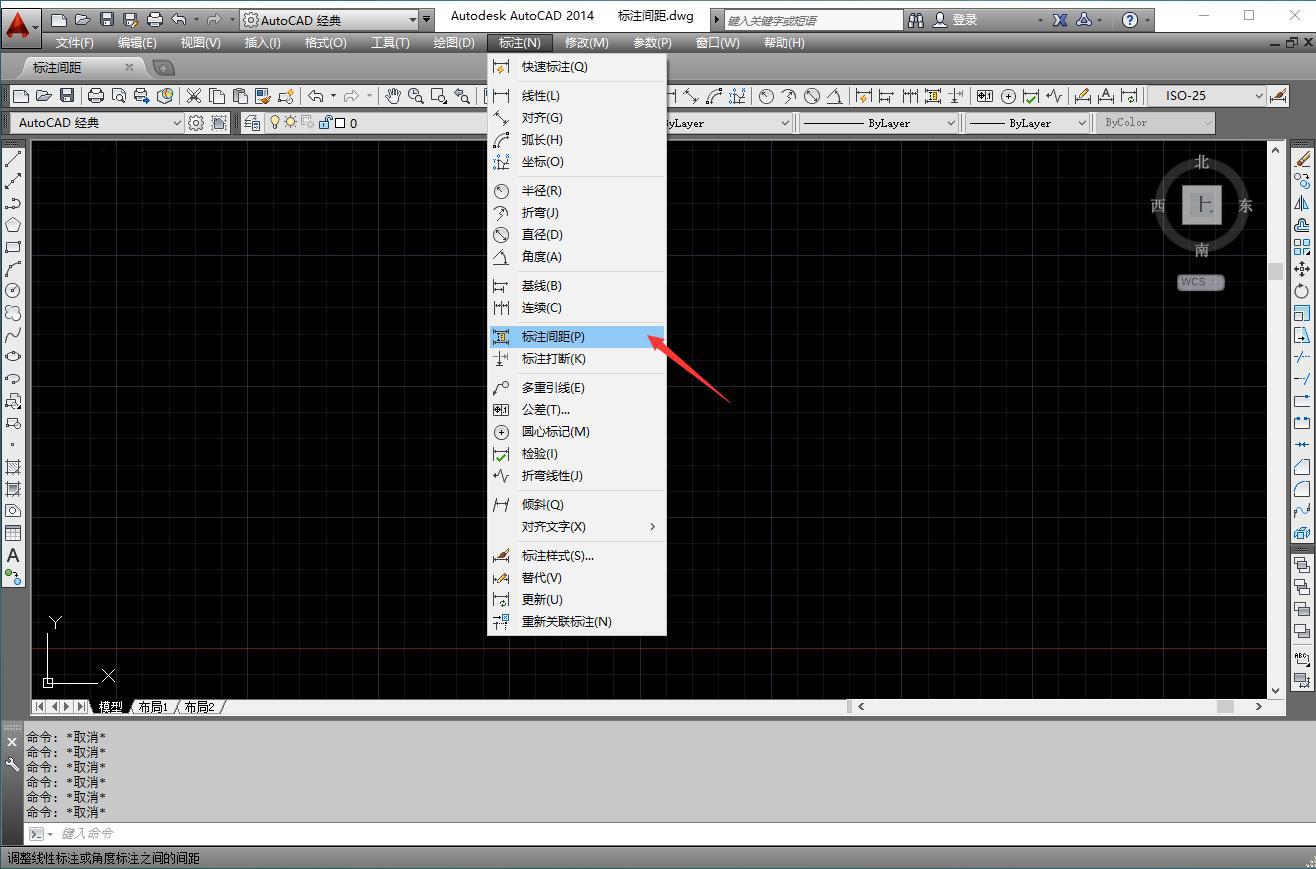
(2)单击标注工具栏“等距标注”按钮。如图:

(3)在命令行中输入“DIMSPACE”按enter键。如图:

操作步骤
执行命令之后,命令行会显示以下信息:

选项说明
(1)选择基准标注:指定平行线性标注或角度标注。
(2)选择要产生间距的标注:根据基准标注指定要等间距放置的平行线性标注或角度标注。选择要进行调整的所有标注后,按下 Enter 键。
(3)输入值:在选定的标注间的距离。
标注间距命令绘制效果图如下:

